
Att använda en smartwatch kan förbättra livskvaliteten avsevärt. Det kan hjälpa dig att spåra din hälsa och sömnmönster, vakna lättare och aldrig missa möten och till och med betala för saker utan att ha kreditkort. Men innan du kan dra nytta av alla dessa fördelar måste du känna till följande tips och tricks så att du kan ställa in allt som du föredrar.
Håll dig uppdaterad från Galaxy Wearable-appen
En av de första sakerna att göra när du börjar använda din Samsung Gear S3 är att se till att den alltid har de senaste uppdateringarna. Du gör detta från Galaxy Wearable-appen snarare än från telefonen. Öppna bara appen och välj Hem från bottenmenyn. Knacka Titta på programuppdatering från listan. Gör det möjligt Automatisk nedladdning via Wi-Fi. Detta säkerställer att nya uppdateringar laddas upp och installeras automatiskt till din Samsung Gear S3.
Ändra urtavlan med en svepning

En av de enklaste sakerna att göra på en Samsung Gear S3 är att byta urtavlor när du blir uttråkad av den du använder. Tryck länge på din aktuella urtavla och skärmen ändras till en urtavla. Svep igenom ansiktet du vill ha, tryck på det så blir det ditt nya urtavla.
Använd snabbinställningar för att spara tid
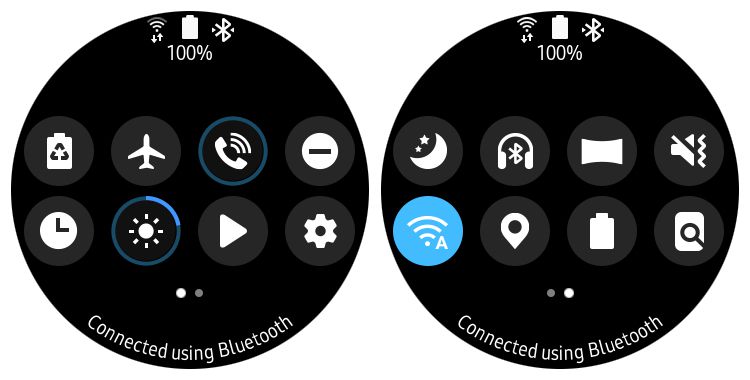
Det finns två sätt att justera olika inställningar i din Samsung Gear S3. Saker som att aktivera Stör ej-läge, Bluetooth eller Wi-Fi behöver alla gräva igenom inställningsmenyn för att hitta dem. Öppna istället dessa genom att svepa nedåt på skärmen för att komma åt panelen Snabbinställningar. Du kan också ändra tillgängliga objekt genom att länge trycka på någon av ikonerna för att ändra dem.
Att organisera och avinstallera appar är enkelt
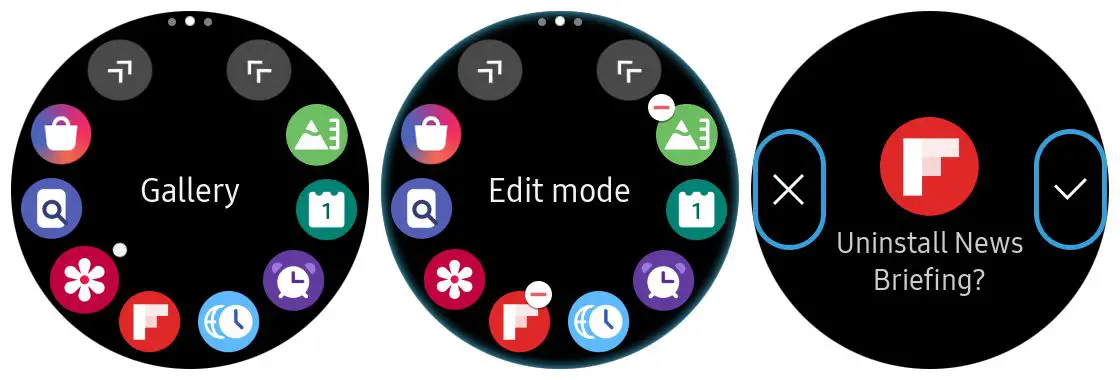
När du trycker på Hem -knappen på din telefon öppnar appbiblioteket. Du kan använda ramen för att bläddra igenom dessa appar. Men ibland kan de appar du använder oftast vara i slutet av den sista menyn. Du kan redigera och omorganisera den här menyn genom att länge trycka på skärmen och sedan hålla och dra appen någon annanstans i appbiblioteket. För att avinstallera en app, tryck på minusikonen bredvid appikonen.
Att använda Samsung Pay är fantastiskt
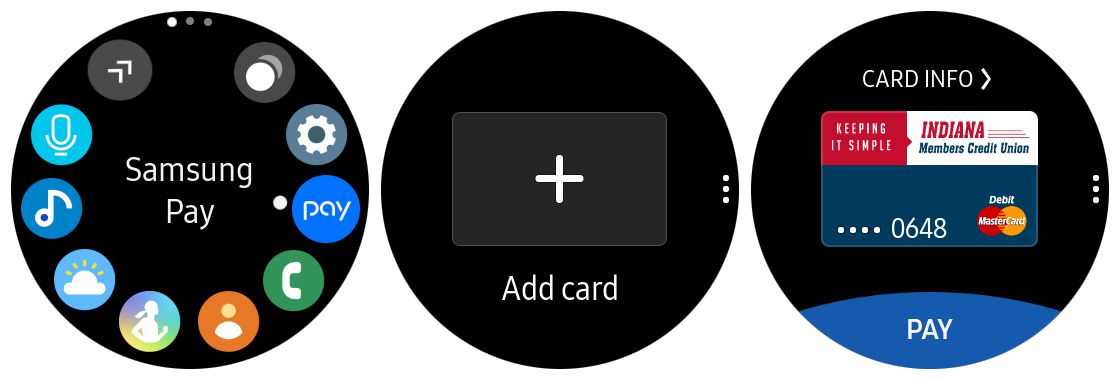
Att betala med kreditkort är det senaste decenniet. Skulle det inte vara kul om du kunde lämna dina kreditkort hemma och betala med din smartwatch? Du kan med Samsung Pay. Öppna bara Samsung Pay-appen på din smartwatch, välj Lägg till kort, och gå igenom stegen på din telefon för att skanna och lägga till ditt kreditkort. När du är klar kan du välja kortet från menyn när du är i butiken och trycka på Betala. Placera bara din klocka bredvid en standard svep till betalterminalen, och den accepterar betalning precis som om du svepte kreditkortet.
Använd genvägsknappen Hem för att spara tid
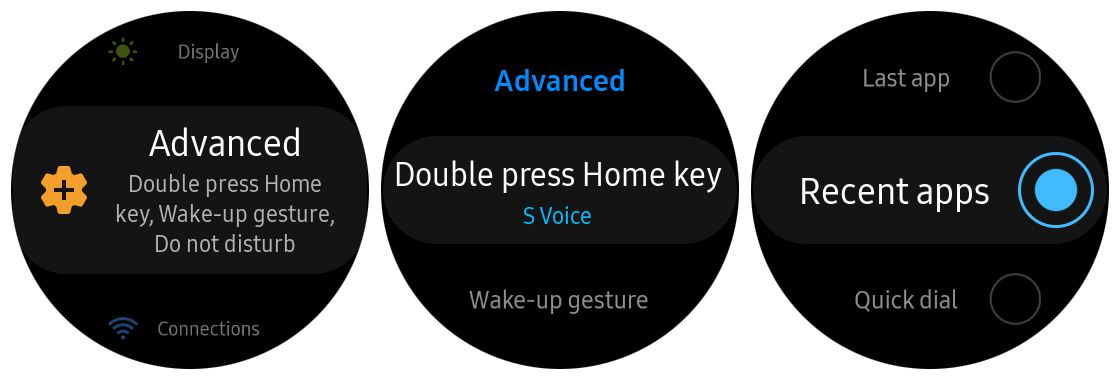
Om det finns något du gör hela tiden med din smartwatch, som att kontrollera vädret eller öppna samma app ofta, kan du ställa in dubbeltryck på hemknappen för att göra det. Välj inställningar, tryck på Avancerad, tryck på Dubbelklicka på hemknappenoch bläddra till den widget du vill komma åt med hemknappen. Om du till exempel vill komma åt appar som ofta används bläddrar du till Senaste apparoch tryck på för att välja. Nu kan du dubbeltrycka på Hem och använd ramen för att bläddra bland dina nyligen använda appar.
Sluta irritera Samsung Health Alerts
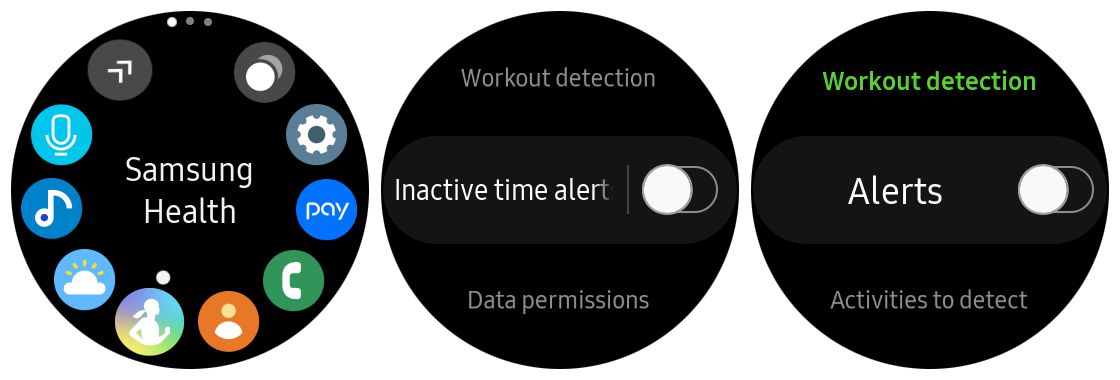
När du först börjar använda din Samsung Gear S3 kommer du att märka att Samsung Health-varningar är inställda som standard. Om du sitter för länge får du ett meddelande om att flytta runt. När du går snabbt, springer eller gör någon annan aktivitet ser du en avisering som frågar om du vill logga en övning. Du kan tycka att dessa meddelanden är irriterande. För att stänga av dessa, öppna Samsung Health-appen och välj inställningaroch bläddra till och knacka på Inaktiv tidsvarning och inaktivera det. Gå tillbaka till föregående meny, bläddra till Träningsdetekteringoch tryck på den för att stänga av den aviseringen också.
Anslut med dina Bluetooth-hörlurar
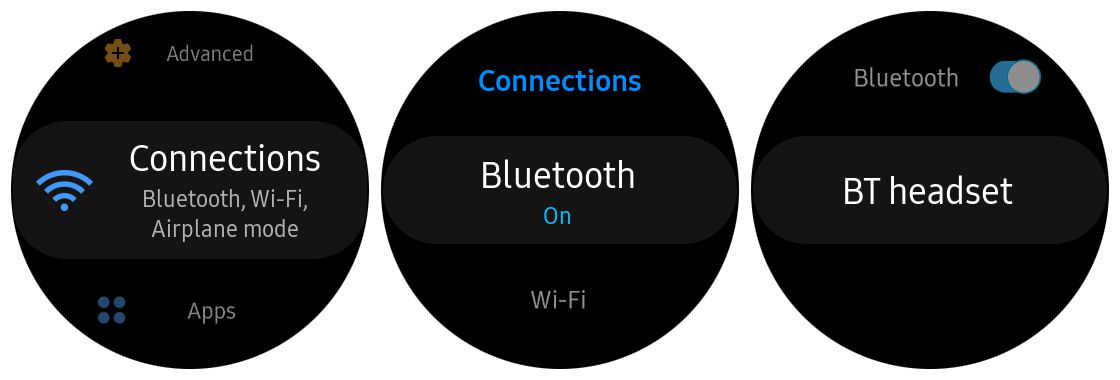
Vad kan vara bekvämare än att lägga bort din telefon, bära några Bluetooth-hörlurar och lyssna på musik eller ringa ett samtal direkt från din smartwatch? Du kan para ihop Bluetooth-hörlurar med din Samsung Gear S3 genom att gå till inställningar, knacka Anslutningar, knacka Blåtand, aktivera det (om det inte redan är) och välj sedan BT-headset. Detta initierar parkopplingen med dina Bluetooth-hörlurar. När du väl har parat ihop kan du använda dina hörlurar för alla ljudaktiviteter med din smartphone.
Använd röststyrning för bekvämlighet
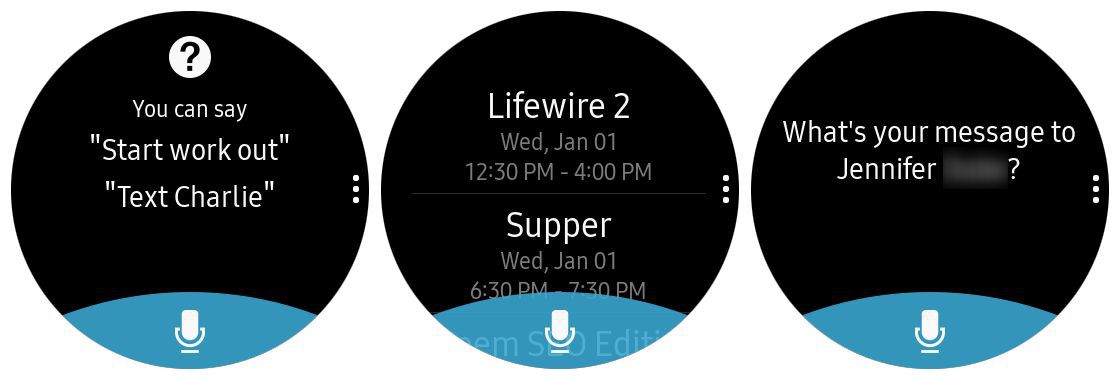
Den ultimata bekvämligheten som din smartwatch erbjuder är möjligheten att interagera med den utan att ens röra vid den. Bara genom att använda din röst. Öppna för att initiera detta Röst från appmenyn eller säg «Hej redskap.» Du kan säga saker som «skicka text till» och nämna ett kontaktnamn eller «visa mig min kalender.» Se en fullständig lista med kommandon på Samsungs hjälpsida.
Använd det vibrerande väckarlarmet
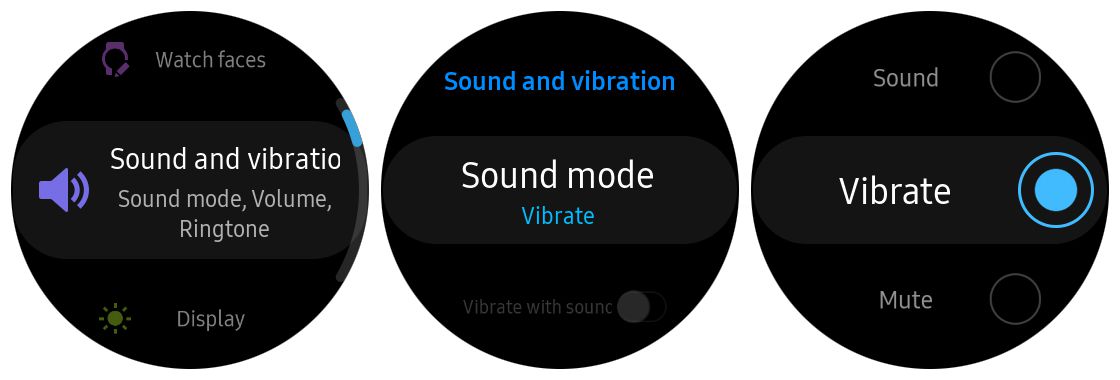
Att känna en vibration är ett av de mest effektiva sätten att se till att du vaknar när ditt larm går och din Samsung Gear S3 kan hjälpa till med det. Öppna för att aktivera vibrationer för dina varningar inställningar, tryck på Ljudlägeoch tryck på Vibrera för att aktivera det. Nu, när du ställer in ett larm med antingen din smartwatch eller din telefon, kommer din klocka att vibrera när larmet går.
Stäng av HR-övervakning för att spara batteritid
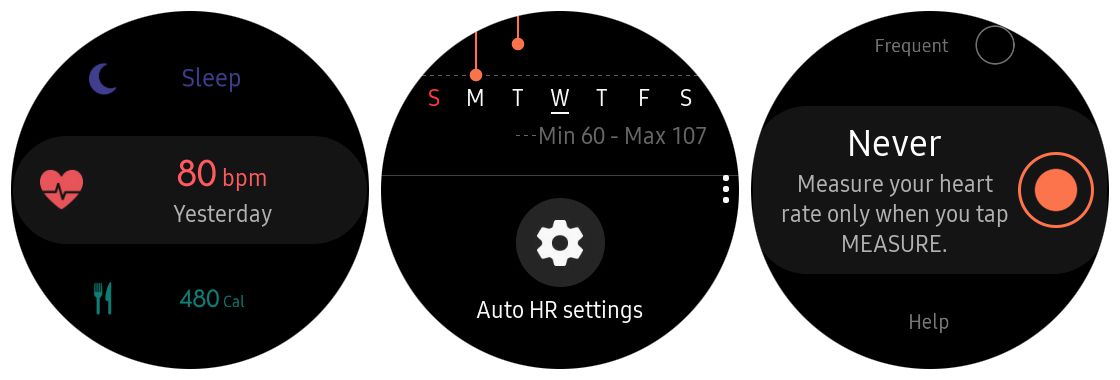
Pulsövervakningsfunktionen på Samsung Gear S3 är ganska cool. Du kan hålla koll på din hjärtfrekvens medan du tränar. Att hålla det här aktivt hela tiden, eller till och med begränsat till när du är stilla, kan dock minska din smartwatchs batteritid kraftigt. Du kan förlänga batteriets livslängd genom att bara övervaka hjärtfrekvensen när du trycker på Mäta -knappen i Samsung Health. För att inaktivera Auto HR, öppna Samsung Health-appen, tryck på hjärtslagsikonen i listan över hälsosymboler, bläddra till botten av hjärtslagssidan, tryck på Auto HR inställningar och välj Aldrig från nästa meny.
Ställ in Skicka SOS-begäranden för säkerhet
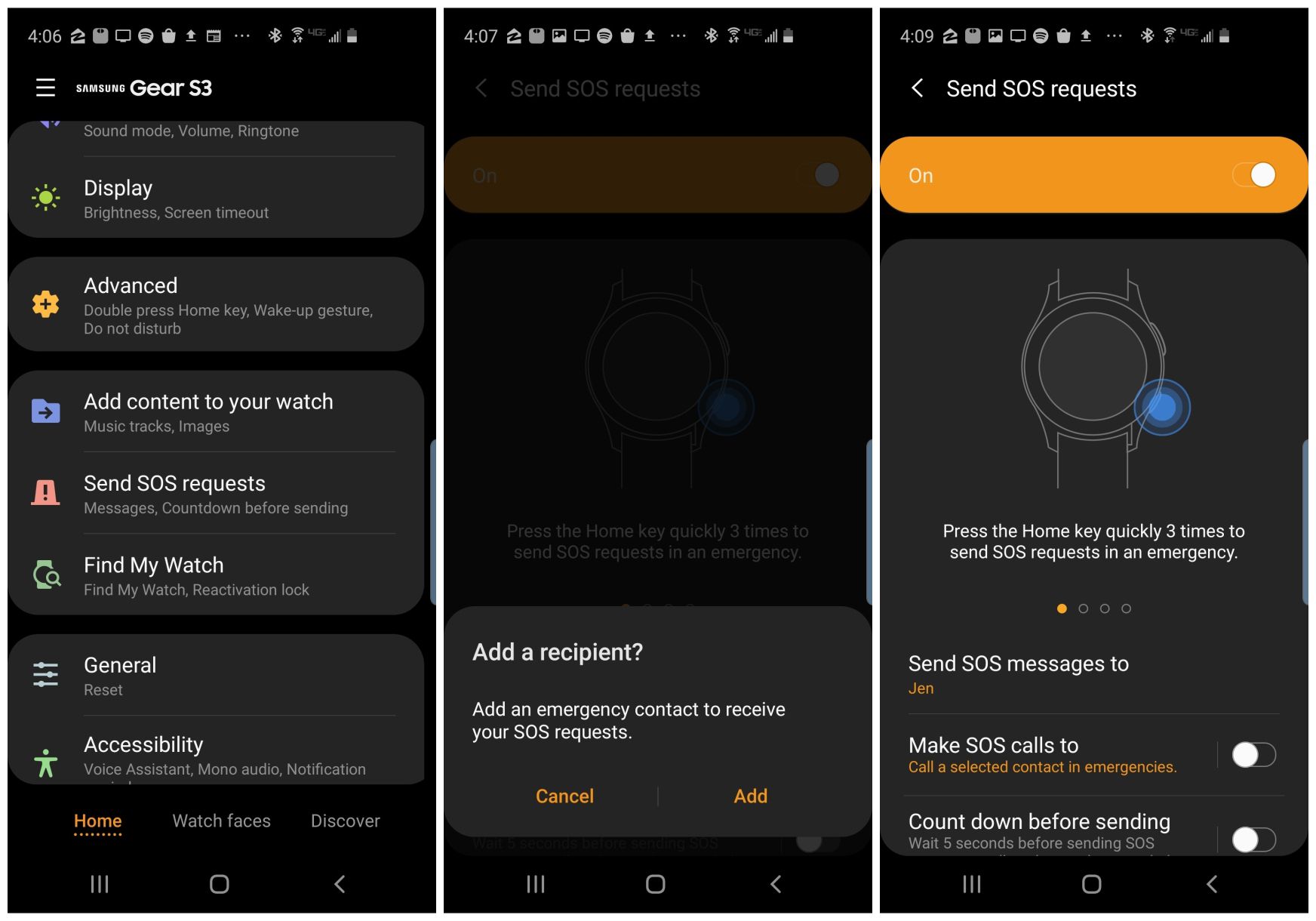
En annan trevlig funktion på din Samsung Gear S3 är möjligheten att ringa efter hjälp automatiskt bara genom att trycka på Hem-knappen tre gånger. Din smartwatch ringer omedelbart ett samtal till din nödkontakt så att du kan meddela dem att du är i trubbel. För att ställa in den här appen, öppna Galaxy Wearable-appen på din telefon och välj Skicka SOS-förfrågningar. Välj Skicka SOS-meddelanden till och ange kontakten du vill använda i nödsituationer. Du kan till och med använda 911 om du föredrar. Alternativt kan du aktivera om du vill att appen ska vänta 5 sekunder innan du ringer, så du har tid att avbryta samtalet om du behöver. Om du bor i ett högriskområde kan inställning av din SOS-kontakt som 911 ge dig direkt tillgång till en 911-operatör som du kan prata med direkt från din klocka. Att ha den här funktionen aktiverad kan potentiellt rädda ditt liv, så se till att ställa in den.
Öka känsligheten för handskar
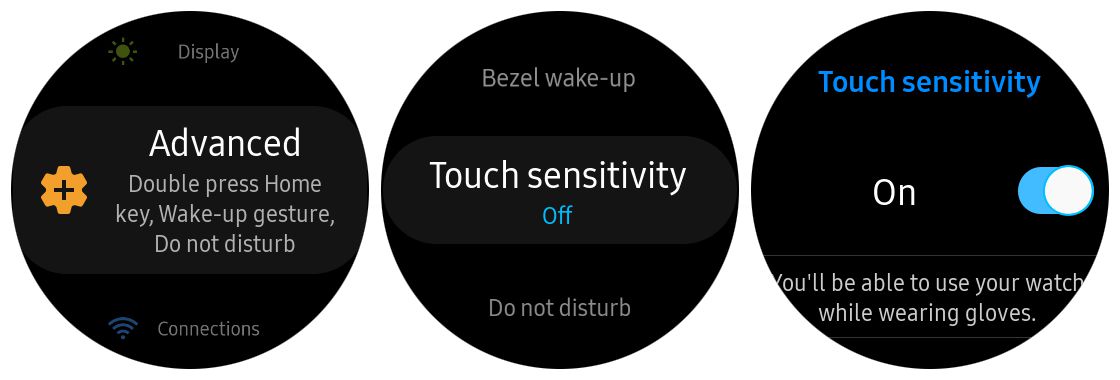
En annan irritation som många människor har med smartklockor är att det på vintern, när du behöver bära handskar, kan vara svårare att interagera med din klocka. Du kan göra detta mycket enklare genom att aktivera pekskärmskänslighet. För att göra detta, gå till Inställningar, välj Avancerad, tryck på Beröringskänslighetoch tryck på växeln för att aktivera beröringskänslighet. Nu, även om du bär handskar, fungerar din smartwatch-skärm som om du inte hade några handskar alls.
Schema Stör inte för bättre sömn
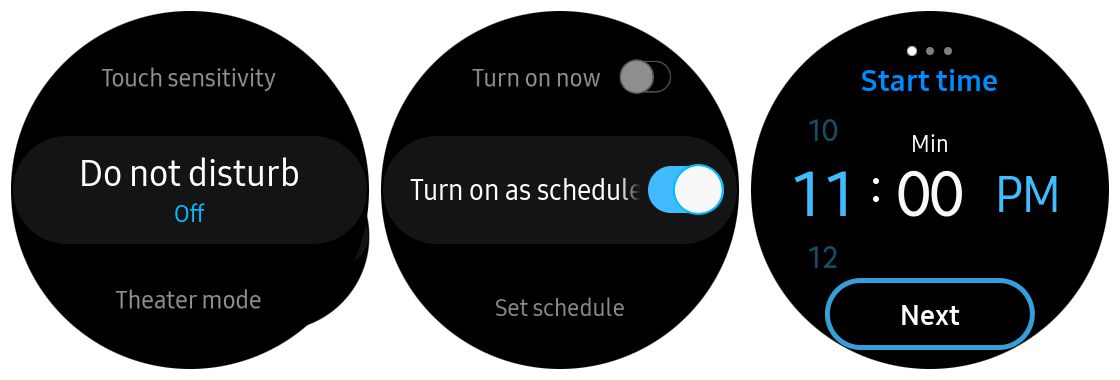
Du kan styra alla de olika tystnadslägena från din klocka, inklusive teater, godnatt, och stör inte. Men stör inte på din smartphone innehåller en schemaläggningsfunktion. På så sätt behöver du inte oroa dig för att aktivera det när du går till sängs och inaktiverar det när du vaknar. För att ställa in detta, gå in på inställningar, tryck på Avancerad, tryck på Stör inte, tryck på Slå på som planerat, och gå igenom stegen för att ange starttid och sluttid för stör inte. Nu kan du glömma bort det och aldrig oroa dig för att få en natt med ostörd sömn.
Övervaka din sömnkvalitet
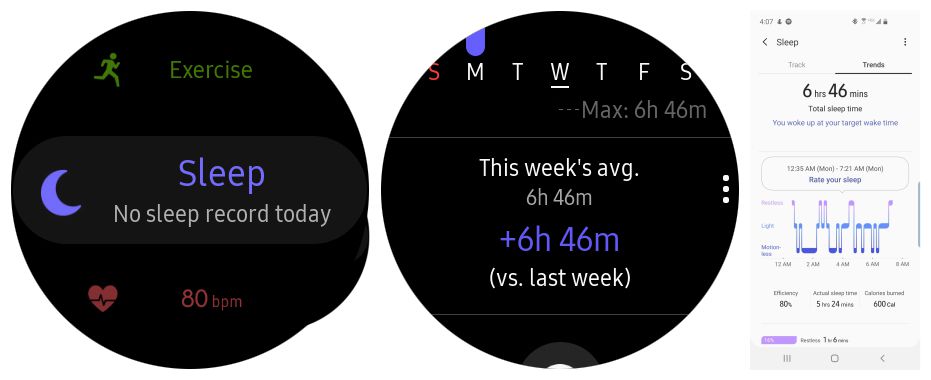
På tal om sömn är Samsung Health en av de bästa apparna där ute för att hålla reda på hur bra du faktiskt sover. Öppna Samsung Health-appen och bläddra till Sleep-objektet. Det är här du kan hålla koll på dina sömnmönster över tiden, inklusive dagliga sömntimmar och ditt genomsnitt för veckan. Du får till och med se «sömnens effektivitet», som berättar hur mycket av din natt du var rastlös. Du kan se samma information i Samsung Health-appen på din telefon.
